Η αργή κίνηση είναι ένα μαγικό εφέ για τη δημιουργία δραματικών βίντεο και χρησιμοποιείται συνήθως στα βίντεο που ανεβαίνουν τώρα στις πλατφόρμες κοινωνικών μέσων. Ως ένας από τους καλύτερους επεξεργαστές βίντεο, το Adobe Premiere υποστηρίζει επίσης τη δημιουργία βίντεο αργής κίνησης. Αλλά για αρχάριους, είναι δύσκολο να το χρησιμοποιήσετε. Έτσι, αυτό το άρθρο θα παρουσιάσει τα λεπτομερή βήματα για να χρησιμοποιήστε το Adobe Premiere για να δημιουργήσετε βίντεο αργής κίνησης. Δεδομένου ότι το Adobe Premiere υποστηρίζει μόνο την προσθήκη εφέ αργής κίνησης σε βίντεο με υψηλότερα από 24 fps, μπορείτε επίσης να μάθετε έναν ευκολότερο τρόπο δημιουργίας βίντεο αργής κίνησης χωρίς κανέναν περιορισμό εδώ.
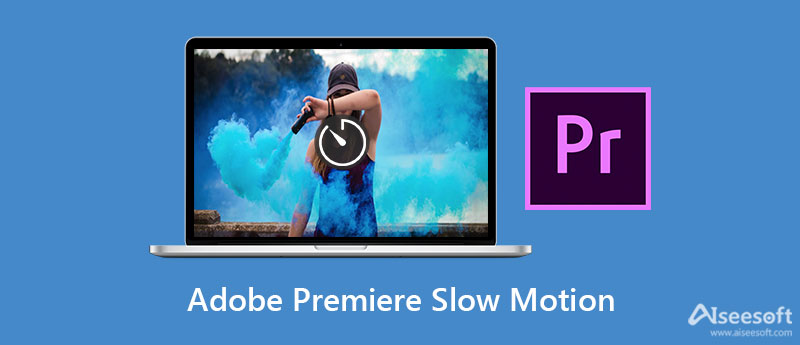
Υπάρχουν τρεις τρόποι για να χρησιμοποιήσετε το Adobe Premiere Pro για να προσθέσετε εφέ αργής κίνησης σε βίντεο, τα οποία θα προκαλέσουν επίσης διαφορετικά αποτελέσματα. Μπορείτε να μάθετε τα αναλυτικά βήματα και να επιλέξετε αυτό που θέλετε στα παρακάτω.
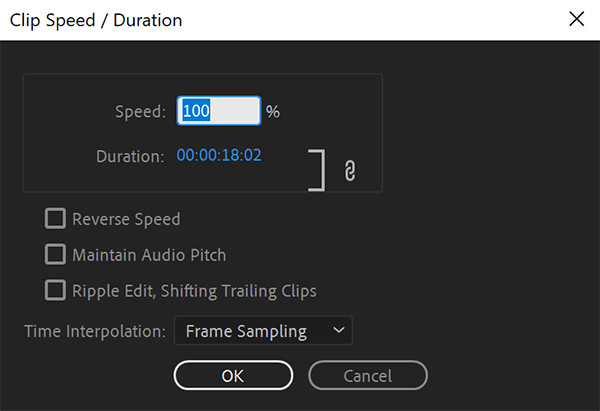
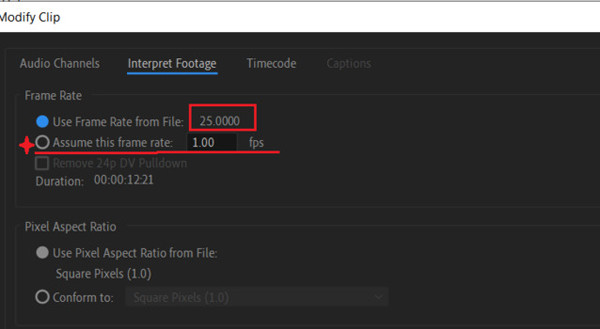

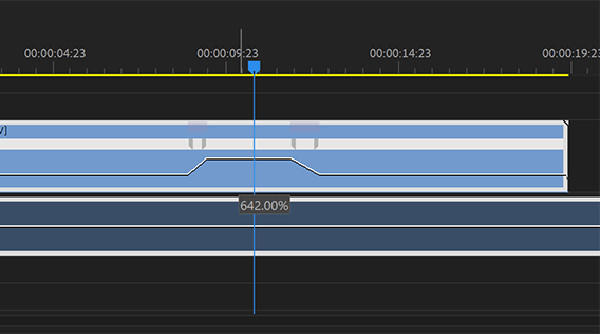
Ακόμη και γνωρίζοντας τα βήματα για να κάντε βίντεο αργής κίνησης με το Adobe Premiere, εξακολουθεί να είναι δύσκολο να επιτευχθούν τα επιθυμητά αποτελέσματα. Μπορεί επίσης να έχετε προβλήματα με τη διατήρηση της αρχικής ποιότητας και ομαλή. ΔΩΡΕΑΝ Λήψη Aiseesoft Video Converter Ultimate και δημιουργήστε υπέροχα βίντεο αργής κίνησης τώρα! Επιπλέον, μπορείτε επίσης βίντεο γρήγορης αργής κίνησης εύκολα με αυτό. Με απλά κλικ, μπορείτε να ρυθμίσετε ελεύθερα την ταχύτητα και να διατηρήσετε επίσης την υψηλή ποιότητα.

Λήψεις
Το καλύτερο πρόγραμμα δημιουργίας βίντεο αργής κίνησης - Aiseesoft Video Converter Ultimate
100% ασφαλής. Χωρίς διαφημίσεις.
100% ασφαλής. Χωρίς διαφημίσεις.



1. Μπορώ να χρησιμοποιήσω το Adobe Premiere για να προσθέσω το εφέ αργής κίνησης στα βίντεο με 24 fps;
Όχι, δεν μπορείς. Το Adobe Premiere Pro υποστηρίζει μόνο την προσθήκη εφέ αργής κίνησης στα βίντεο με ρυθμούς καρέ άνω των 24 fps. Έτσι, οι άνθρωποι κάνουν πάντα βίντεο επιβράδυνσης από 60 fps έως 24 fps με το Pr.
2. Η προσθήκη εφέ αργής κίνησης με το Adobe Premiere θα προκαλέσει απώλεια ποιότητας;
Ναί. Η δημιουργία εφέ αργής κίνησης μέσω του Adobe Premiere θα μειώσει σίγουρα τον ρυθμό καρέ, γεγονός που θα μειώσει επίσης την ποιότητα και την ομαλότητα του βίντεο.
3. Γιατί το Adobe Premiere προσθέτει τεχνουργήματα και δυσλειτουργίες σε βίντεο αργής κίνησης;
Μπορείτε να επιλέξετε το Οπτική ροή λειτουργία κατά την προσθήκη εφέ αργής κίνησης μέσω του Adobe Premiere. Απλώς κάντε δεξί κλικ στα κλιπ στη γραμμή χρόνου και επιλέξτε το Ταχύτητα επιλογή. Στη συνέχεια αλλάξτε το Χρονική παρεμβολή κουμπί στο Δειγματοληψία πλαισίου επιλογή.
Συμπέρασμα
Αυτή η ανάρτηση παρουσιάζει 3 μεθόδους με λεπτομερή βήματα χρησιμοποιήστε το Adobe Premiere για να δημιουργήσετε βίντεο αργής κίνησης. Αλλά για αρχάριους, εξακολουθεί να είναι δύσκολο να επιτευχθεί το καλύτερο αποτέλεσμα. Επομένως, καλύτερα να κατεβάσετε δωρεάν το εύχρηστο λογισμικό - Aiseesoft Video Converter Ultimate για να επιβραδύνετε εύκολα τα βίντεο με υψηλή ποιότητα. Κάντε κλικ για να μάθετε περισσότερα σχετικά με τη δημιουργία βίντεο αργής κίνησης στο After Effects. Αφήστε τα σχόλιά σας παρακάτω εάν έχετε οποιεσδήποτε ερωτήσεις.

Το Video Converter Ultimate είναι εξαιρετικός μετατροπέας βίντεο, πρόγραμμα επεξεργασίας και ενισχυτής για μετατροπή, βελτίωση και επεξεργασία βίντεο και μουσικής σε 1000 μορφές και πολλά άλλα.
100% ασφαλής. Χωρίς διαφημίσεις.
100% ασφαλής. Χωρίς διαφημίσεις.